基于Python + PyQt搭建可视化页面的详细教程
目录
- 1、配置PyQt5环境
- 1.1 安装PyQt5和PyQt5-tools
- 1.2 QtDesigner和PyUIC环境的配置
- 1.3 配置PyUIC
- 2、使用Qt Designer设计界面
- 3、将UI文件转为py文件
- 4、编写代码,运用UI页面
python + PyQt 搭建可视化页面(PyCharm)
1、配置PyQt5环境
1www.devze.com.1 安装PyQt5和PyphpQt5-tools
pip install PyQt5
pip install PyQt5-tools
1.2 QtDesigner和PyUIC环境的配置
配置QTDesigner,用来打开QT可视化开发工具
在PyChar编程客栈m中依次打开:Files kzUTTq- Settings - Tools - External Tools 进行配置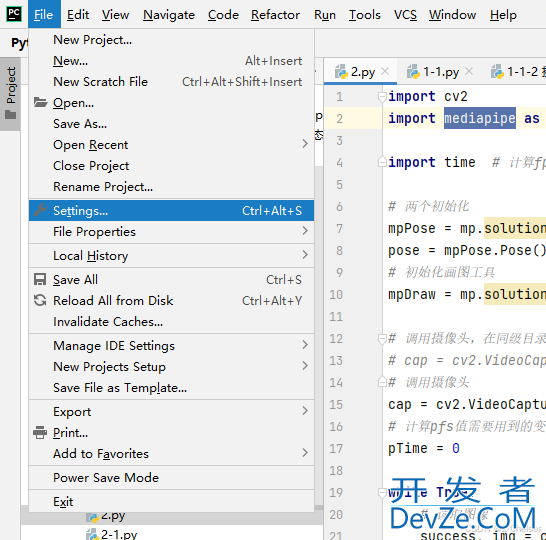
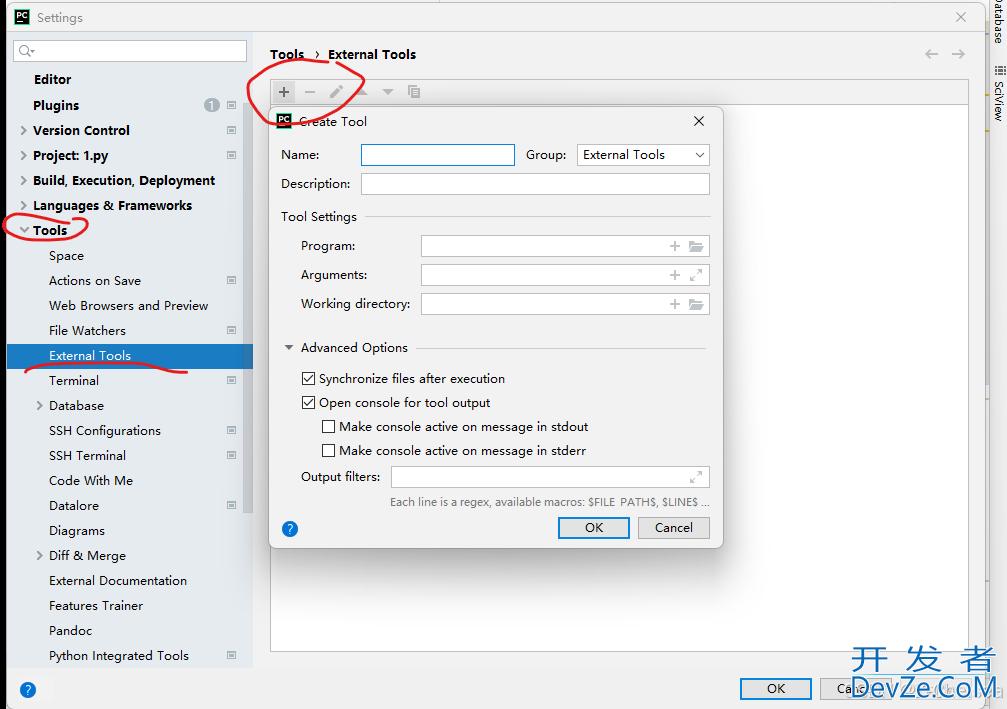
在这里,
Name: QtDesginerProgram: 为下图地址Working dirctory(生成的UI文件的保存地址): F i l e D i r FileDir FileDir\program (为你当前文件夹下的program文件夹)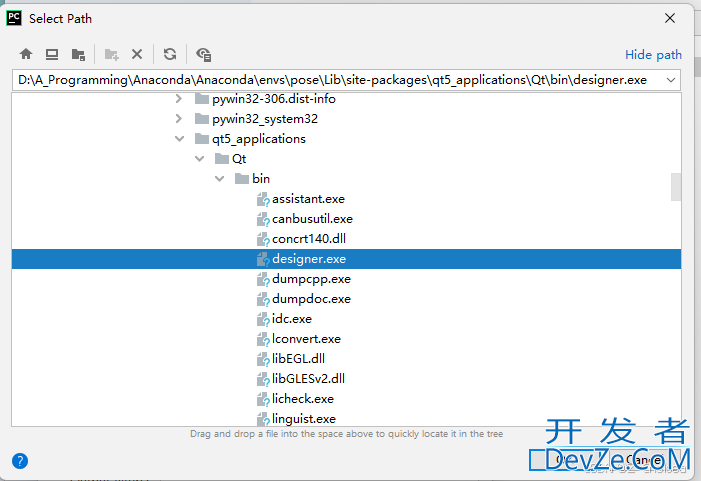
填完信息后QtDesginer
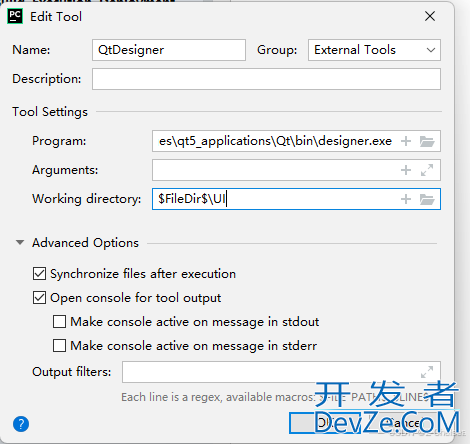
1.3 配置PyUIC
如下图,配置信息为
Name: PyUICProgram: python.exe地址Working dictory(这个是将ui转换为py文件放置的地址): F i l e D i r FileDir FileDir (后面要用ui文件转换为py,这里相当于同ui文件同地址)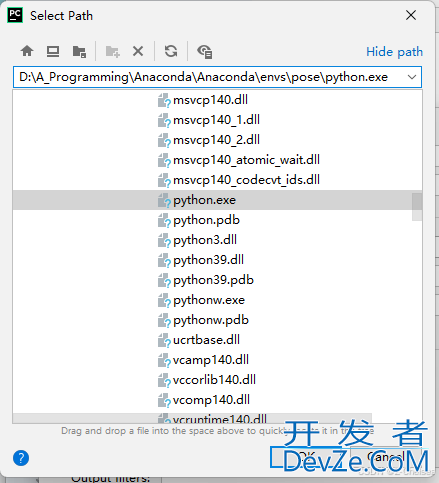
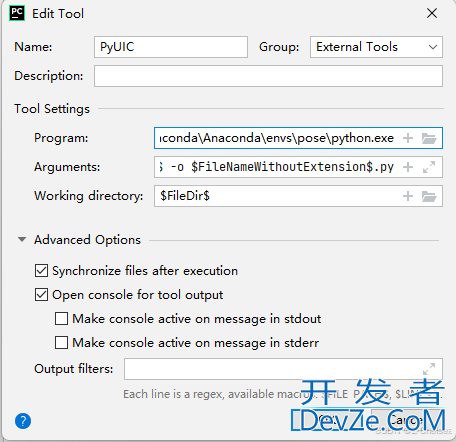
2、使用Qt Designer设计界面
依次打开: Tools - External Tools - QtDesigner
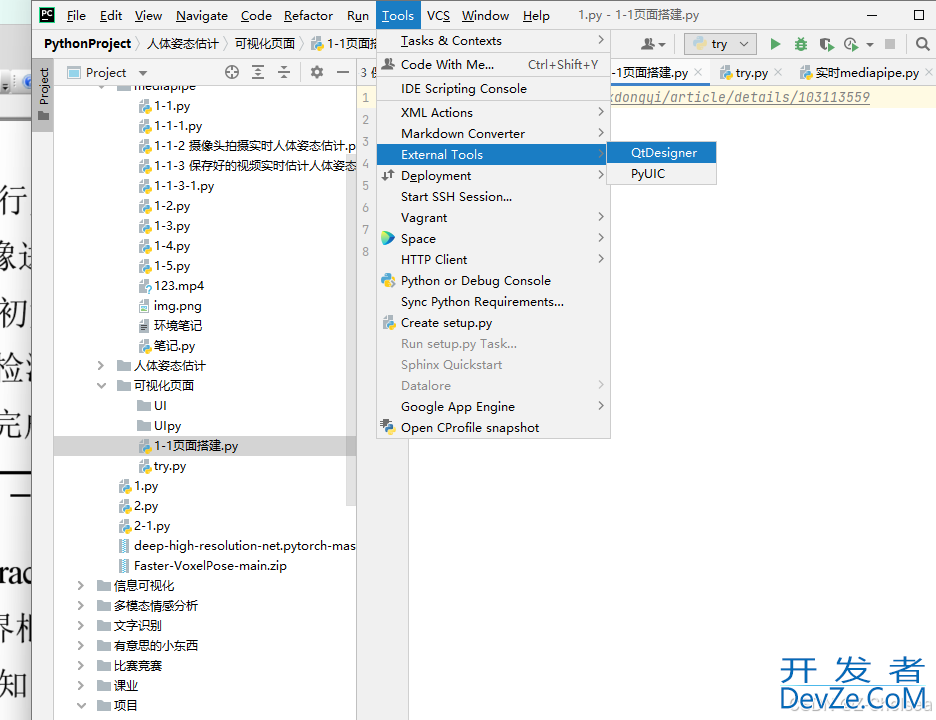
打开后的页面如选图所示,这里可以进行ui页面的设计
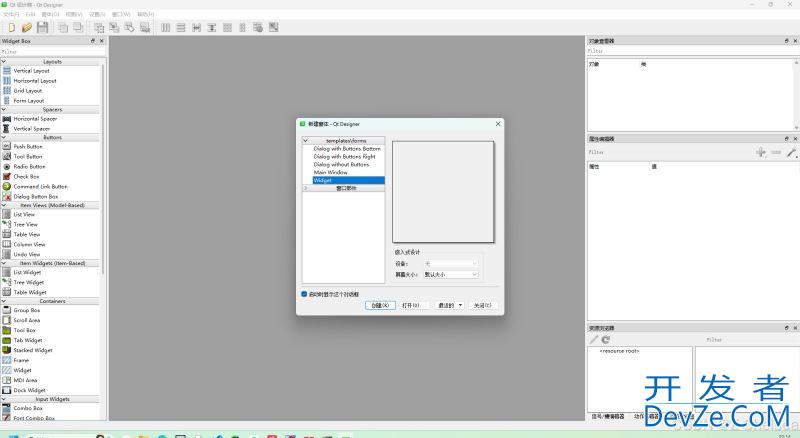
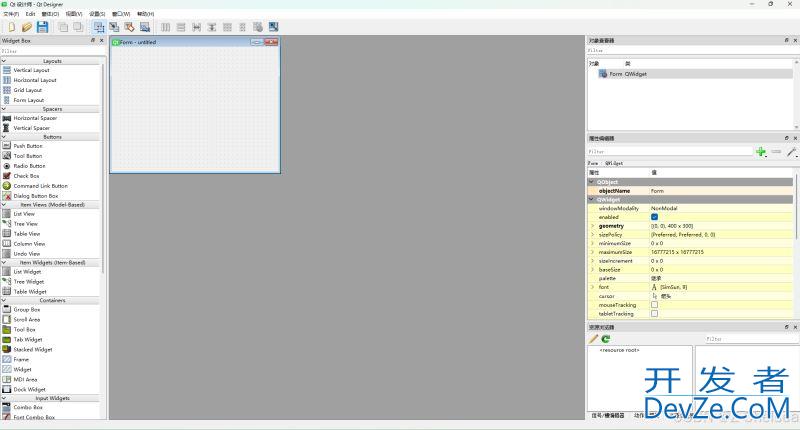
3、将UI文件转为py文件
选择想要转成py文件的ui文件,右键,选择External Tools - PyUIC 就会生成相应的py文件(位置由1.2 中设置)
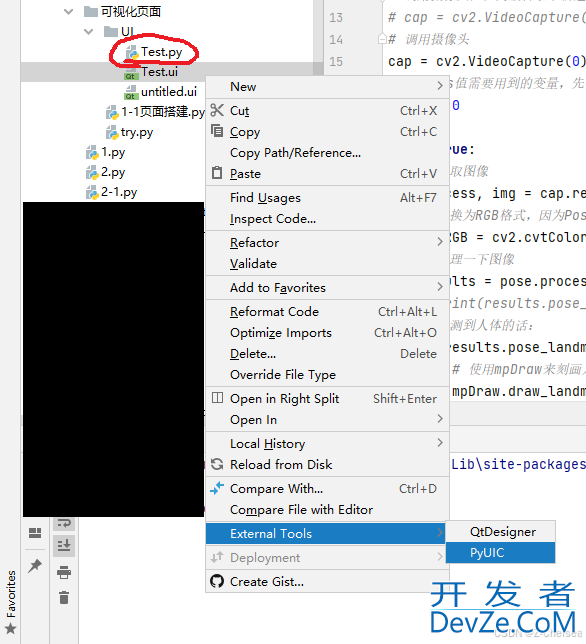
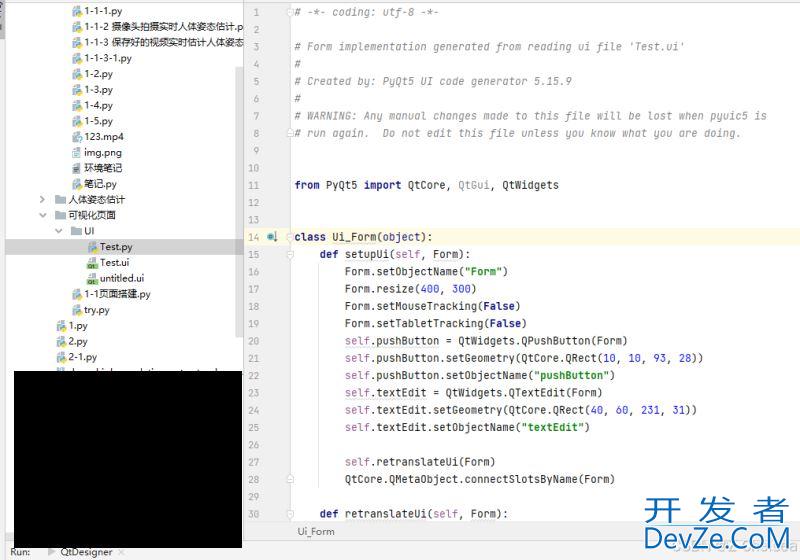
4、编写代码,运用UI页面
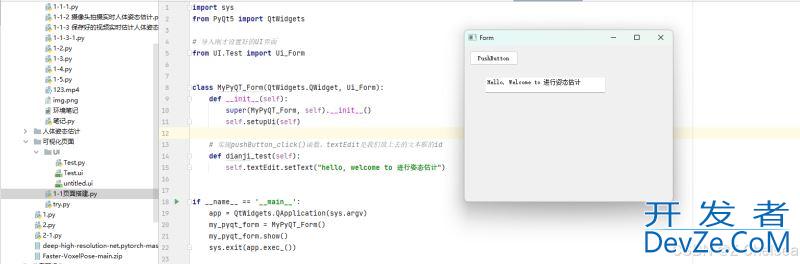
以上就是基编程客栈于Python + PyQt搭建可视化页面的详细教程的详细内容,更多关于Python PyQt可视化页面的资料请关注编程客栈(www.devze.com)其它相关文章!






 加载中,请稍侯......
加载中,请稍侯......
精彩评论